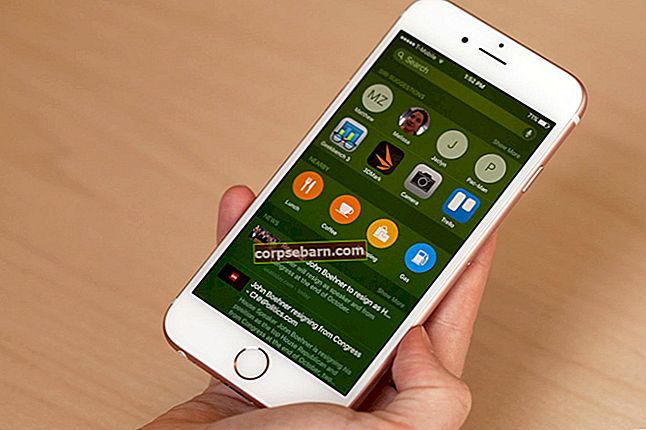Chrome on Google'i brauser, millel on palju eeliseid, sealhulgas kiirus, usaldusväärsus ja võimalus installida arvukalt laiendusi. Erinevalt mõnest teisest on Google Chrome'i brauseris veel üks kasulik funktsioon, mis võimaldab seda iga uue versiooni abil automaatselt värskendada. Kõik teavad, et värskendused võivad alati jõudlust parandada. Nii saate parandada vigu, mis kehtisid eelmise brauseriversiooni väljatöötamise ajal. Kuid põhimõtteliselt pole automaatne värskendamine midagi, mida peate põhiülesannete täitmiseks tegelikult vajama. Samuti võib see teie Internetti aeglustada. Selle valiku saate lihtsalt välja lülitada. See juhend näitab teile, kuidas Google Chrome'i automaatvärskenduse keelata Windows 10-s.
Samuti võite lugeda: Kuidas keelata helide automaatne esitus Google Chrome'i veebilehel
Google Chrome'i automaatse värskendamise keelamine Windows 10-s
Kui otsustasite selle funktsiooni välja lülitada, järgige allolevaid juhiseid.
Nii et Google Chrome'i automaatse värskenduse keelamiseks klõpsake Windows 10 otsinguribal, tippige «msconfig» ja vajutage «Enter».
Võite kasutada ka kiirklahvide kombinatsiooni Win + R ja avanenud aknas sisestage päring «msconfig», seejärel klõpsake «Enter».
Järgmisena minge vahekaardile „Teenused”, valige suvand „Peida kõik Microsofti teenused” ja seejärel tühjendage märkeruut: „Google Update Service (gupdate)” ja „Google Update Service (gupdatem)”.

Pärast seda klõpsake Windowsi süsteemi reaktsiooni kontrollimiseks tehtud muudatustele nuppu "Rakenda" ja siis, kui kõik on korras, klõpsake nuppu "OK".
Kui ilmub aken, kus on nõutav arvuti taaskäivitamine, valige nupp „Taaskäivita”.
Kui kõik on lõpule viidud, sealhulgas taaskäivitamine, keelate Google Chrome'i värskendused edukalt. Saate alati värskendusi käsitsi kontrollida.
Pildi allikas: www.pichost.me
Samuti võite lugeda: Kuidas lisada kontakte Gmailist, Outlookist ja muust Windows 10 aadressiraamatusse